- 公開日:
- 更新日:
エクセルで隠れている行を再表示する情報まとめ
エクセルで作業をしていると、一時的に非表示にした行を再表示させたいときがあります。
この記事では、エクセルで隠れている行を再表示する方法を多数まとめています。
1行目を再表示する方法、一括で再表示する方法、再表示できない場合の対処法など、行の再表示でお困りの方はぜひご覧ください。
非表示の行を再表示する方法
非表示の行を再表示する方法については、以下のとおりです。
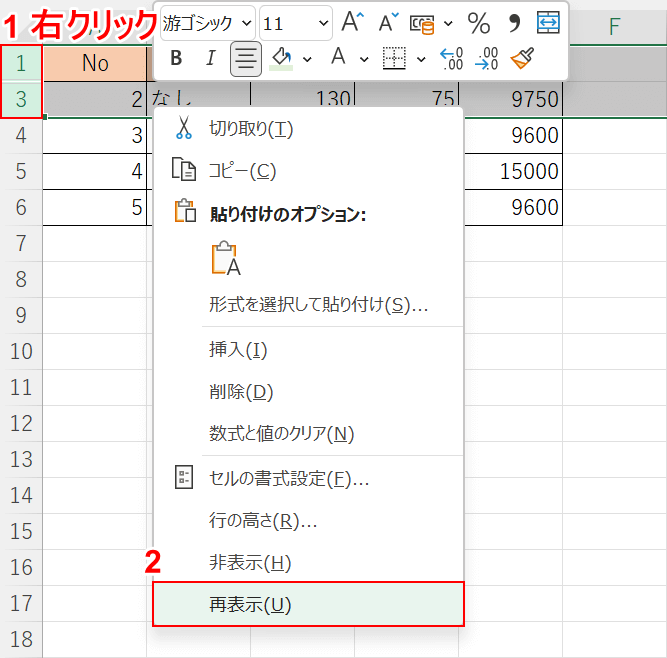
この表は、2行目が非表示になっています。①非表示になっている行の上下の行(例:1:3)を選択して右クリックし、②再表示を選択します。
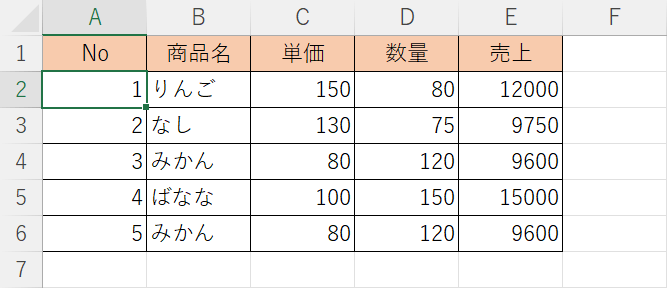
これで2行目が再表示されました。
1行目を再表示する
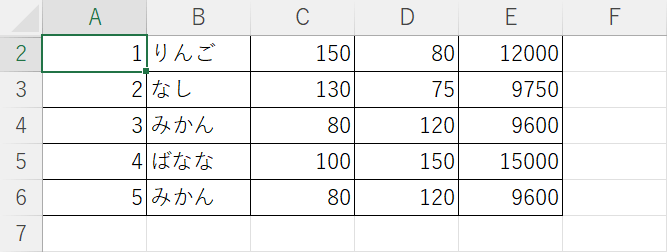
行を再表示するには、非表示にした行を挟む上下の行を選択する必要があります。
しかし、1行目を非表示にした場合、上に行が存在しないため通常の方法では再表示することができません。
以下の記事では、エクセルで1行目を再表示する方法についてご説明しています。
少ない手順で簡単に再表示することができますので、これを機会に覚えておくと良いでしょう。
1行目の再表示ができない場合
1行目の再表示ができない場合は、以下の記事でご紹介している2つの方法を試してみてください。
以下の記事では、「名前ボックスを使用して再表示する方法」と「全選択して再表示する方法」をご紹介しています。
エクセルで1行目が再表示できずお困りの方は、ぜひ参考にしてみてください。
一括で行を再表示する
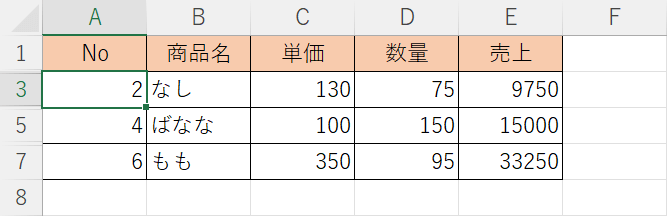
非表示にした行が大量にある場合、1つ1つを再表示するのは非常に手間がかかります。
以下の記事では、行を一括で再表示する方法をご紹介しています。
ご紹介している方法を覚えれば、たった数回の手順ですべての非表示行を再表示することができます。
今後の作業で必ず役に立ちますので、ぜひこの機会に習得しておきましょう。
再表示できない場合
エクセルで行を再表示できない場合、考えられる原因は4つあります。
以下の記事では、行を再表示できない4つの原因とそれぞれの対処法をご紹介しています。
行の再表示ができずお困りの方は、以下の記事を参照してください。
